相信很多人都用上了 Ubuntu Kylin 14.10Bata1,那麼大家知道Ubuntu Kylin 14.10如何更改屏幕分辨率嗎?下面學習啦小編就為大家帶來了Ubuntu Kylin 14.10更改屏幕分辨率的方法。
Ubuntu Kylin 14.10更改屏幕分辨率方法
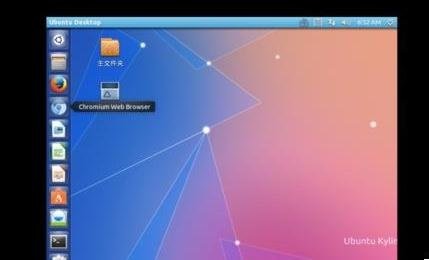
1、進入Ubuntu Kylin 14.10系統以後,我們右鍵點擊桌面。在彈出來的菜單中我們選擇“Change Desktop Background”,進入設置背景界面。
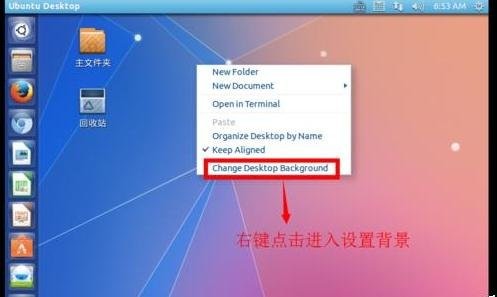
2、然後我們點擊左上角的“All Settings”。進入總的設置界面。
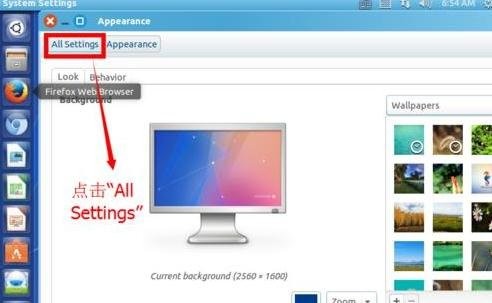
3、在“All Settings”裡面,我們選擇“Displays”,也就是顯示。
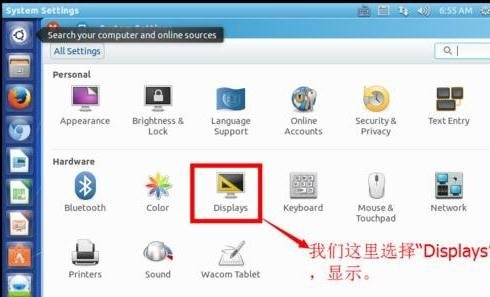
4、進入“Displays”之後,我們點擊”Resolution“,然後根據自己電腦的分辨率或者自己的喜好選擇適合你自己的分辨率。建議小於你電腦的分辨率。
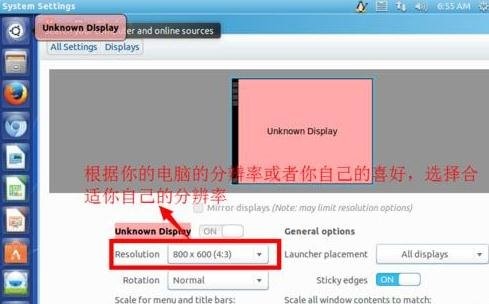
5、最後,我們點擊屏幕右下方的”Apply“。好了,到了這一步,基本上就設置完畢了。當然他還會彈出一個確認的界面,就如同windows下面修改了分辨率之後,問你是否保存還是還原。
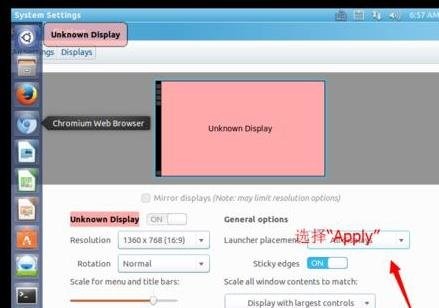
6、完成我們對屏幕分辨率的更改。
